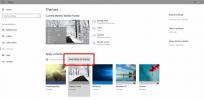Ei ääntä kuulokkeista Windows 10: ssä (KIINTEÄ)
Kuulokkeet ovat yksinkertaisia laitteiston suhteen; liität tapin liittimeen, ja asiat vain toimivat. Sinun pitäisi pystyä kuulemaan ääntä järjestelmästäsi, ja jos kuulokkeissa on mikrofoni, voit käyttää sitä chat-sovelluksen tai muun sovelluksen kanssa, joka voi saada äänitulon järjestelmästäsi.
Kuulokkeet ovat harvoin monimutkainen laite, ja jos sinulla on ongelmia niiden kanssa, se liittyy enemmän järjestelmään ja siihen, miten äänilaitteet on määritetty siihen.

Kuinka korjata ”Ei ääntä kuulokkeista” -ongelma
1. Tarkista aktiivinen äänilaite
Windows 10 vaihtaa normaalisti vasta kytkettyyn äänilaitteeseen, kun se muodostaa yhteyden.
- Klikkaa kaiutinkuvake että järjestelmälokero.
- Katso laitteen nimi se on lueteltu. Jos siinä ei ole kuulokkeita nimessä, napsauta sen nuolipainiketta.
- Valitse kuulokkeet avautuvasta luettelosta.
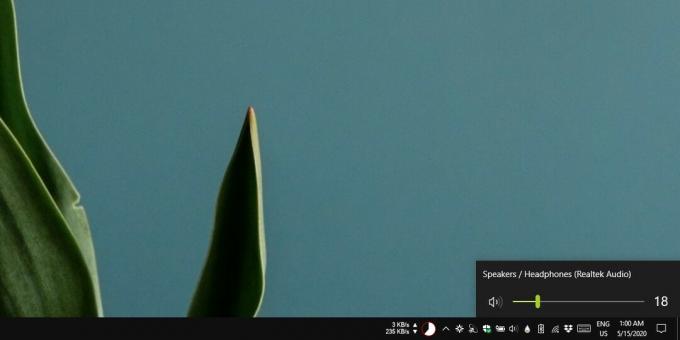
2. Tarkista laitteen ja sovelluksen tilavuus
Windows 10 voi asettaa äänenvoimakkuuden laitteelta ja sovelluskohtaisesti.
Liitä kuulokkeet ja toista ääntä ja tarkista sitten, onko äänenvoimakkuus käytössä ja kytketty molemmille.
- Avaa asetukset sovellus.
- Siirry järjestelmä ja valitse Ääni-välilehti.
- Alla ulostulo, varmista, että kuulokkeet on kytketty ja äänenvoimakkuuden säädintä ei ole asetettu nollaan.
- Vieritä alaspäin ja valitse Äänen lisäasetukset.
- Varmista, että kuulokkeet on valittu ja Äänenvoimakkuuden liukusäädintä sovellukselle, jota yrität käyttää, ei ole asetettu nollaan.

3. Tarkista sovellusasetukset
Joillakin sovelluksilla, etenkin äänen tallentavilla tai chat-sovelluksilla, on omat ääniasetukset. Näissä asetuksissa voidaan valita äänilaite ja säätää niiden äänenvoimakkuus. Tarkista sovelluksen ääniasetukset ja varmista, että oikea laite eli kuulokkeet on valittu ja että äänenvoimakkuutta ei ole asetettu nollaan.
4. Poista yksinoikeustila käytöstä
Kuulokkeet, joissa on mikrofoni, asetetaan usein oletusviestintälaitteeksi. Tämä saattaa estää muita sovelluksia käyttämästä sitä.
- Avata Ohjauspaneeli.
- Mene Laitteisto ja ääni ja valitse Ääni.
- Valitse Toisto-välilehti, Valitse kuulokkeetja napsauta Ominaisuudet-painike.
- vuonna Ominaisuudet window, mene Lisäasetukset-välilehti.
- Alla Yksinomainen tila, poista molemmat näkemäsi vaihtoehdot.
- Irrota ja kytke uudelleen kuulokkeet.

5. Poista äänenparannukset käytöstä
Audioparannuksia ei ole saatavana kaikissa äänilaitteissa. Ne parantavat ääntä, mutta ne voivat myös aiheuttaa ongelmia.
- Avata Ohjauspaneeli.
- Mene Laitteisto ja ääni ja valitse Ääni.
- Kaksoisnapsauta kuulokkeita Toisto-välilehti.
- Ominaisuudet-ikkuna aukenee. Jos siinä on Lisälaitteet-välilehti, valitse se ja poista kaikki käytöstä.
- Napsauta Ok ja käynnistä järjestelmä uudelleen, jotta mittaus tapahtuu.
6. Tarkista käytössä olevat / poistetut äänilaitteet
Jos kuulokkeet eivät näy ohjauspaneelin ääniasetuksissa, on mahdollista, että niitä ei ole havaittu. Tämä on harvinaista, mutta se voi silti tapahtua.
- Avata Laitehallinta.
- Laajentaa Äänitulot ja -lähdöt.
- Etsi kaiuttimet tai kuulokkeet tai Stereo Mix -laite. Näkemäsi riippuu laitteiston kokoonpanosta.
- Napsauta sitä hiiren kakkospainikkeella ja valitse Tarkista laitteistojen muutokset.
- Tarkista, näkyvätkö kuulokkeet ja / tai aloita toiminta.

7. Päivitä ääniohjaimet
On mahdollista, että ääniohjaimet eivät ole ajan tasalla. Usein, jos käytät Realtek-ohjaimia tai Realtek-äänisirua, oikeiden ohjaimien puuttuminen voi aiheuttaa sen, että monet laitteet eivät toimi.
- Avata Ohjauspaneeli.
- Laajentaa Ääni-, video- ja peliohjaimet.
- Napsauta hiiren kakkospainikkeella äänikorttia / laitetta ja valitse Päivitä ohjain.
- Asenna kaikki ohjaimet joita on saatavana.
- Käynnistä järjestelmä uudelleen.

8. Tarkista laitteisto
Langalliset kuulokkeet kytketään melkein aina liittimen kautta ja se voi irtoaa. Itse lanka voi vaurioitua ja ne eivät ole kovin tukevia, joten pienikin taipuminen voi vahingoittaa sitä siihen pisteeseen, että se ei toimi.
- Yrittää toisen laitteen kytkeminen kuulokeliitäntään ja katso, toimiiko se.
- Kytke kuulokkeet toiseen laitteeseen esim. älypuhelin, ja katso toimivatko ne.
Kahden yllä mainitun tarkistuksen välillä voit selvittää, onko sinulla laitteisto-ongelma, ja missä kyseinen laitteisto-ongelma on, ts. Järjestelmässäsi tai kuulokkeissa.
9. Suorita äänivianmääritys
Kokeile suorittaa äänivianmääritys. Se löytää epäselviä asetuksia, jotka on muutettava laitteelle, ja määrittää ne oikein järjestelmässäsi.
- Avaa Asetukset-sovellus ja mene Päivitys ja tietoturva.
- Valitse vianmääritys välilehti.
- Suorita Äänivianmäärityksen toistaminen ja suorita kaikki suositukset.

johtopäätös
Kuulokkeet eivät ole sinulle tyypillisiä laitteita. Olemme antaneet sinulle ratkaisuja, jotka voivat korjata ongelmat ohjelmistojen tai ohjainten avulla, mutta se johtuu usein laitteistosta.
Jos olet investoinut kalliisiin kuulokkeisiin, voit pyytää niitä korvaamaan tai korjaamaan valmistaja. Bose: lla tai Beatsilla ei tiedetä olevan laitevika, mutta satunnainen kappale on aina satunnainen. Muista suorittaa laitteistotarkistus, jotta tiedät onko järjestelmä ongelma vai onko kyse kuulokkeista.
Haku
Uusimmat Viestit
Tarkastele tallennettuja WiFi-tukiavaimia SterJo-langattomilla salasanoilla
Saan lukijoiltamme paljon sähköpostiviestejä, joissa minulta kysytä...
Kuinka tuoda ja viedä teemoja Windows 10: ssä
Voit luoda mukautettuja teemoja Windows 10: ssä. Se on melko yksink...
Kuinka muuttaa oletusnäytön kansion sijaintia Windows 8: ssa
Yksi monista uusista Windows 8: n valoisista pisteistä on juuri suu...